Excel'de yüzde artış veya azalma nasıl uygulanır?
Excel’deki değerlere yüzde artış veya azalma uygulamak için aşağıdaki temel formülleri kullanabilirsiniz:
Yöntem 1: Yüzdelik bir artış uygulayın
= A1 *(1+ B1 )
Yöntem 2: Yüzdesel azalma uygulayın
= A1 *(1- B1 )
Her iki formülde de A1 hücresi orijinal değeri içerir ve B1 hücresi orijinal değeri artırma veya azaltma yüzdesini gösterir.
Aşağıdaki örnekler her formülün pratikte nasıl kullanılacağını göstermektedir.
Örnek 1: Değerlere yüzdesel artış uygulama
Excel’de aşağıdaki değerler listesine sahip olduğumuzu varsayalım:

A2 hücresindeki değere %25’lik bir artış uygulamak için C2 hücresinde aşağıdaki formülü kullanabiliriz:
= A2 *(1+ B2 )
Aşağıdaki ekran görüntüsü bu formülün pratikte nasıl kullanılacağını göstermektedir:
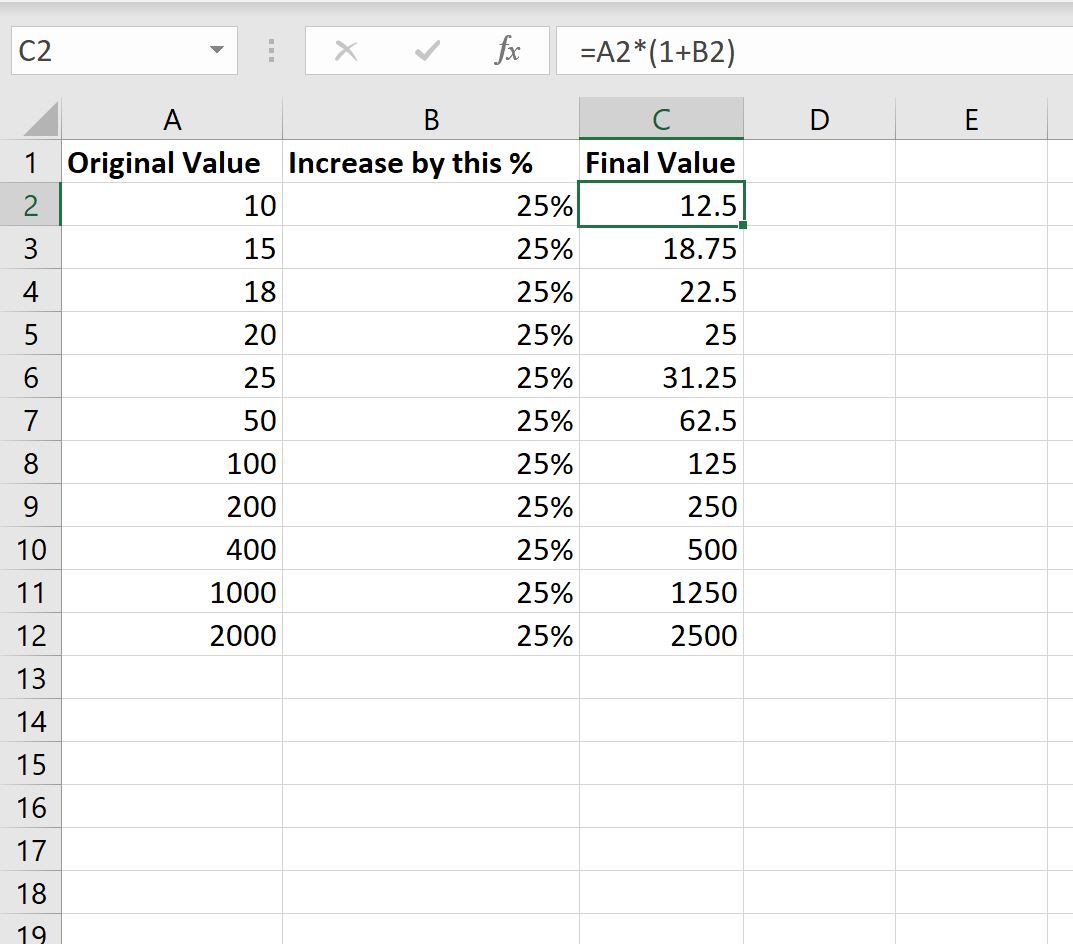
A sütunundaki her değer %25 oranında artırılmıştır.
Örneğin:
- 10 %25 artışla 12,5’a yükseldi.
- 15 %25 artışla 18,75’e yükseldi.
- 18 %25 artışla 22,5’e yükseldi.
- 20 %25 artırılarak 25’e çıkarıldı.
Ve benzeri.
Örnek 2: Değerlere yüzdesel azalma uygulama
Tekrar Excel’de aşağıdaki değerler listesine sahip olduğumuzu varsayalım:

A2 hücresindeki değere %10’luk bir azalma uygulamak için C2 hücresinde aşağıdaki formülü kullanabiliriz:
= A2 *(1- B2 )
Aşağıdaki ekran görüntüsü bu formülün pratikte nasıl kullanılacağını göstermektedir:
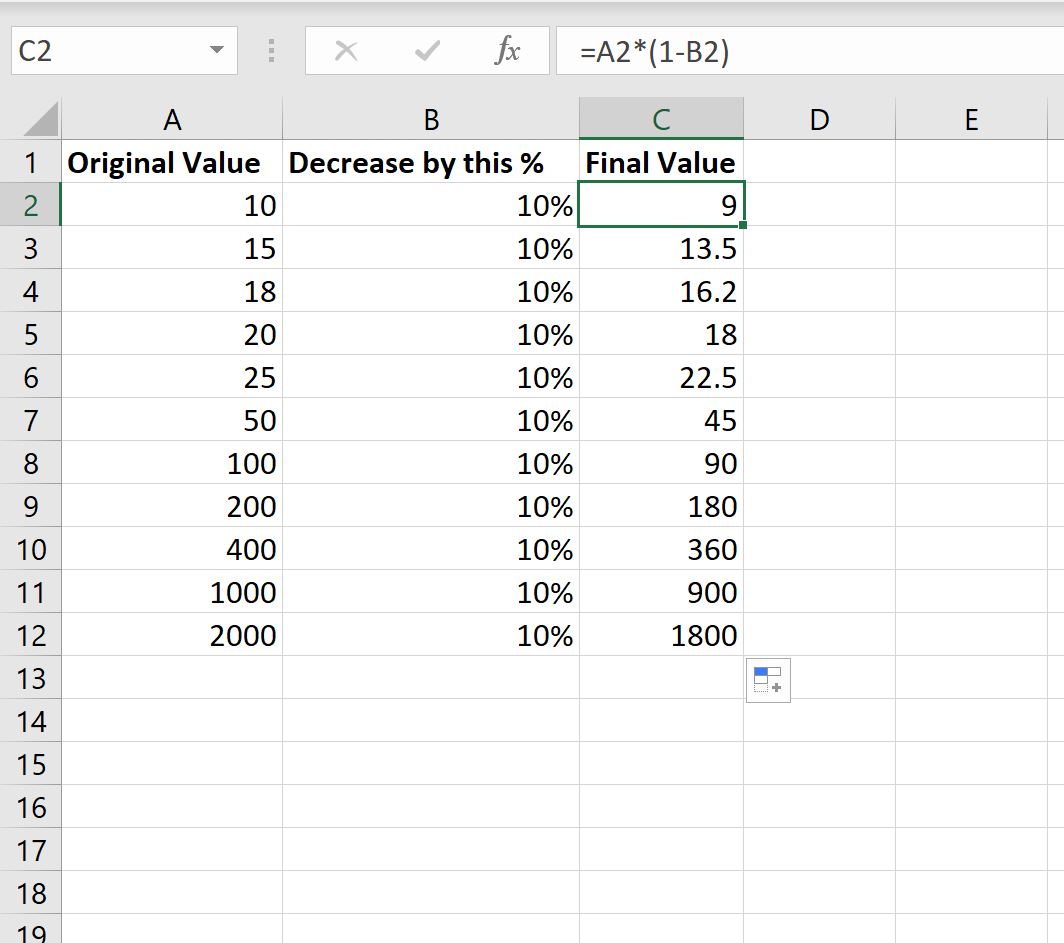
A sütunundaki her değer %10 oranında azaltılmıştır.
Örneğin:
- 10 % 10 azalarak 9’a düştü.
- 15 %10 düşüşle 13,5’e geriledi.
- 18 %10 düşüşle 16,2’ye geriledi.
- 20 %10 azalarak 18’e düştü.
Ve benzeri.
Ek kaynaklar
Aşağıdaki eğitimlerde Excel’deki diğer ortak görevlerin nasıl gerçekleştirileceği açıklanmaktadır:
Bir Excel sütunundaki değerlerin ilk %10’u nasıl bulunur?
Excel’de Kümülatif Yüzde Nasıl Hesaplanır?
Excel’de bir sütun yüzdeyle nasıl çarpılır